Как да активираш Кош за медийни файлове с JetHost Total Care
Когато изтриеш изображение или файл в WordPress, то обикновено изчезва веднага и без възможност за връщане. За разлика от публикациите и страниците, при медийните файлове няма кошче. С JetHost Total Care обаче можеш лесно да активираш такава защита и за изображенията и документите в сайта си. В това ръководство ще ти покажем как се включва функцията Кош за медийни файлове чрез приставката JetHost Total Care, кога си струва да я използваш и какво се променя след активация.
Защо да активираш коша за файлове?
Може да се случи да изтриеш файл, който по-късно да потрябва. Или да премахнеш изображение, мислейки си, че вече не се използва, а после се оказва, че то все още се зарежда на друга страница. Без кошче за медийни файлове, тези грешки са необратими – освен ако не качиш файла отново или не възстановиш стар архив.
Когато включиш коша за медийни файлове в WordPress:
JetHost Total Care ти позволява да го направиш с един клик, без да пишеш код.
Какво представлява кошът за медийни файлове?
Кошът за медийни файлове е скрита функция в WordPress, която можеш лесно да включиш. Когато е активна, изтритите изображения и файлове не се премахват веднага, а се преместват в кошчето. Там се съхраняват до 30 дни, след което се изтриват окончателно.
Функцията работи по същия начин, както кошът за публикации и страници. Ако изтриеш нещо по грешка, имаш време да го възстановиш.
Как да активираш коша с JetHost Total Care?
За да включиш коша за медийни файлове чрез JetHost Total Care:
1. Влез в админ панела на WordPress
2. От менюто вляво избери секцията JetHost Total Care
3. В таба Подобрения намери настройката Кош за медийни файлове
4. Включи функцията с едно щракване от настройките
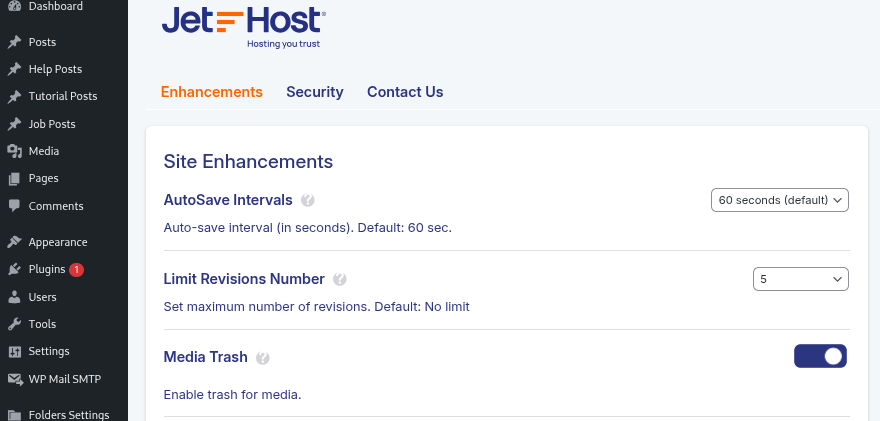
JetHost Total Care прилага промяната веднага, без да трябва да натискаш бутон за запазване.
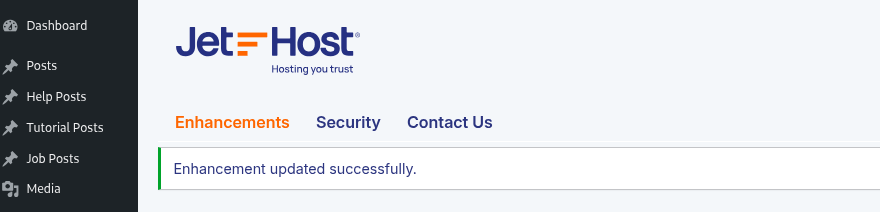
Какво се случва след активиране на функцията?
След като активираш коша, всяко изображение или файл, което изтриеш от Медийната библиотека, първо ще отива в коша. Ще се появи нов таб „Кош“ в изгледа на библиотеката, както е при публикациите и страниците. Оттам можеш да възстановиш файл или да го изтриеш окончателно.
Ако по-късно решиш, че искаш файловете да се трият директно, просто се върни в JetHost Total Care и изключи опцията.
Съвет от екипа на JetHost
Кошът за медийни файлове е особено полезен за сайтове с повече от един редактор. Така се избягват грешки, а всеки файл може да бъде проверен дали наистина не се използва, преди да бъде напълно премахнат.
Имаш нужда от помощ?
Ако се чудиш дали тази функция е подходяща за твоя сайт или как се вписва в процеса ти на работа със съдържание, разгледай и другите ни ръководства или се свържи с екипа ни по всяко време. Кошът за медийни файлове е само една от многото малки, но полезни настройки в JetHost Total Care, с които WordPress става по-лесен за управление.
